Annonse
Når du velger den beste videoredigeringsprogramvaren, kan enorme funksjonslister være skremmende. Kanskje du bare vil ha et program som vil hjelpe deg med å redigere videoene dine uten noe oppstyr. I så fall må du ikke se lenger enn Adobe Premiere Elements.
Adobe Premiere Elements tilbyr det du trenger og mer for å produsere best mulig videoinnhold. Og alt uten for kompliserte saker. Her er grunnene våre til å begynne å bruke Adobe Premiere Elements til videoredigering.
1. Løs belysningsproblemer med en enkel effekt
For alle som noen gang har taklet dårlig belysning mens du filmer video, vet du hvor mye det kan ødelegge de beste øyeblikkene. Med Premiere Elements forsvinner bryet med å takle altfor kornete og flekkete videoer via en veldig enkel prosess.
Når du har dratt-og-slipp videofilen til programmets tidslinje, velger du ganske enkelt Videoeffekter> Reduser støy å rydde opp.

Hvis du vil ha litt mer kontroll over prosessen, kan du finjustere kvalitetsinnstillingene. I stedet for å forlate det som standardalternativ, kan du også velge en moderat eller høy kvalitetskonvertering. Så farvel med behovet for å bare skyte i ideell belysning.
2. Organiser videosamlingen din automatisk
Tar du mange videoer og trenger hjelp med å sortere dem? De med omfattende samlinger kan få hjelp til å sortere gjennom videobunken sin ved å bruke både Smart Tagger og ansiktsgjenkjenning.
Ved hjelp av et automatisk funksjonsdeteksjonssystem vil Smart Tags automatisk prøve å oppdage distinkte elementer som en strand, hus, hav, fjell, solnedgang, familie og mer. Tilsvarende vil Adobes ansiktsgjenkjenningssystem oppdage av ansiktsfunksjoner og lage en navngitt bunke med videoer fokusert rundt dem. Du kan deretter merke ansikter for å få dem husket for alle fremtidige videoer.
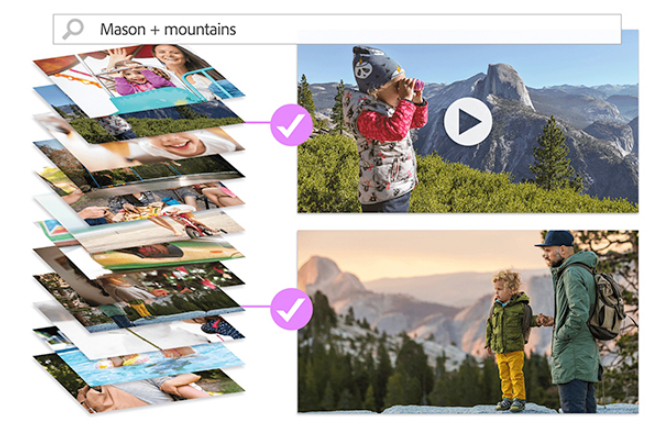
Et innebygd og søkbart system gir velkommen lettelse for alle som husker å lage mapper på mapper for å sortere videoene sine.
3. Fjern svarte stolper for å gjøre videoene dine oppslukende
Mens de automatiserte funksjonene hjelper litt, fortjener Elements guidede redigeringer også spesielt omtale. Hvis du noen gang har tatt en vertikal video med en smarttelefon, er du kjent med de svarte søylene som er synlige når du ser den horisontalt. Å eliminere disse med den nye Fill Frame Guided Edit muliggjør en mye mer flytende seopplevelse.
Enten stolpene er på toppen og bunnen eller på sidene, vil videoene dine nå ha rammene sine som passer. De vertikale videoene dine kan enkelt overføres til horisontale videoer med en enkel dra. Tilsvarende kan horisontale videobilder bli helt vertikale.

Som en annen enkel video-touch-up, kan du fleksibelt gjøre mer oppslukende og sømløse overganger mellom videoer. Vi har dekket videooverganger mer detaljert i en tidligere artikkel, så hvis du er interessert, må du huske å se over listen vår Adobe Premiere-overganger for å livne opp videoene dine 10 Adobe Premiere-overganger som vil livne opp videoene dineAdobe Premiere-overganger kan forbedre hvilken som helst video, uansett hvor blid temaet er. I denne artikkelen ser vi på noen av de beste overgangene fra Premiere Pro alle burde bruke. Les mer .
4. Lag mer livlige, fargerike bilder
Neste guidede redigering tilbyr en enkel løsning for å gjøre bildene dine mer levende. I stedet for å forlate himmelen som et ikke-bevegelig bilde, skaper Animated Sky Guided Edit et fargerikt alternativ. Dette gir en kjærkommen endring for alle som tar bilder i et veldig uforanderlig miljø.
Selv om det ikke er de flashiest av redigeringene, kan applikasjonene være nesten uendelige. Hvis du har et favorittbilde hjemme, kan du bruke denne redigeringen til å forvandle det til et morsomt bakgrunnsbilde. En utendørs lysbildefremvisning kan bli en fantastisk sekvens av livlige skyskyer. Hvis du bare trenger å gi YouTube-videoen din noe visuelt krydder, kan du vurdere å bruke denne redigeringen også.

5. Lag tidsforløp enkelt ved å bruke samlingen din
Timelapse-funksjonen kommer som den siste guidede redigeringen til Premiere Elements. Hvis du vil gjenskape en opplevelse og ha en stor sekvensiell bunke med bilder eller videoer, kan du gjenopprette øyeblikket.
Se for deg å få fart på skuddene for å vise en dynamisk soloppgang eller gjenskape det illusjonære som går forbi skyer. Bare last opp media, sorter etter opprettelsesdato og juster tidstrekket basert på om du har å gjøre med bilder eller videoer for å lage en forhåndsvisbar timelapse. Bruk titler, tekst og lyd i tillegg for ekstra tilpasning.
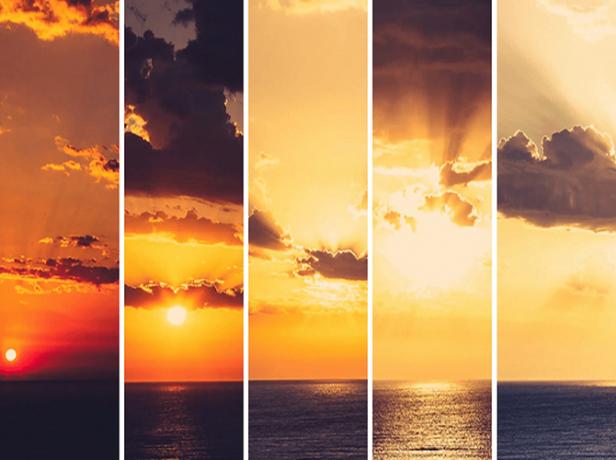
Med litt oppfinnsomhet kan du fortsette å lage oppslukende vignetter av verden.
6. Bruk de nyeste filformatene
Et mindre anerkjent element i hvilken som helst videoredigerings suite kommer i form av ny filstøtte. Nye filformater og komprimeringstyper oppstår regelmessig, og du vil forsikre deg om at du kan bruke dem når det er relevant. Heldigvis forblir Premiere Elements på toppen av spillet med hver oppdatering.
Med en ny oppdatering kommer muligheten til å importere og redigere HEIF-fotofiler og HEVC-videofiler for både macOS og Windows. Hvis du er en kvalitetsbuffer, gir disse høye effektivitetstypene mulighet for litt ekstra oomph før du begynner å redigere.
For litt ekstra klarhet, vær oppmerksom på at HEIF bruker en 16-bits farge kontra 8-biters JPEG-filer. En dobling av filkvaliteten kan spille en viktig rolle når du arbeider med nye funksjoner som Timelapse Guided Edit.
7. Du kan prøve Adobe Premiere Elements gratis
Når du ser på programvare som oppdateres på årsbasis, er det verdt å stille spørsmål ved om det er verdien for pengene. Du ønsker ikke å kaste bort penger på et program som ikke har funksjonene du trenger. Adobe sørger alltid for å tilby avtaler til sine lojale forbrukere med sin merkevarepålitelighet.
Hvis du er usikker på å betale for en oppgradering eller fullversjonen, tilbyr Adobe en gratis 30-dagers prøveperiode for å teste oppdateringen og oppleve de nye funksjonene. Behovet for å ha en Adobe-konto er den eneste forutsetningen. Etter den raske registreringen eller påloggingen, kan du begynne å ta prøver og opprette uten å forplikte deg.
Nedlasting:Adobe Premiere Elements ($ 99.99, med gratis prøveversjon tilgjengelig)
Adobe Premiere Elements er en solid videoredigerer
Adobe Premiere Elements står over konkurrentene når de vurderer en rekke enkle redigeringsalternativer, videosortering og regelmessige oppdateringer. Hvis du vil ha enkel videoredigering på inngangsnivå med mange muligheter for å mestre, kan du vurdere å gi den et skudd.
Og hvis du er klar til å dra nytte av Adobe Premiere Pro for enda kraftigere videoredigering, kan du vurdere å se på disse Adobe Premiere Pro videoredigeringstips 10 tips for å redigere videoer raskere i Adobe Premiere ProVideoredigering kan være hardt arbeid. Heldigvis finnes det en rekke tips og triks du kan bruke til å redigere video raskere ved å bruke Adobe Premiere Pro. Les mer .
James er en stabsskribent for MakeUseOf og elsker ord. Etter å ha avsluttet sin B.A. på engelsk, har han valgt å forfølge lidenskapene sine innen alle saker innen teknologi, underholdning og spillfære. Han håper å nå, utdanne og diskutere med andre via det skrevne ordet.
